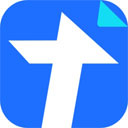大家或许还不了解腾讯文档进行多人编辑的具体操作,而下面就是关于腾讯文档进行多人编辑的操作教程哦,不妨跟着小编一起来看看详细内容哦!
1.在正式进行腾讯文档多人编辑前,首先需要您新建一个文档 ,比如EXCEL文档

2.完成文档编辑后,点击页面右上角位置的“分享”按钮,打开“文档权分享”设置界面,注意观察界面,上半部分是设置完档权限的位置,打开后将权限设置成“获得文档链接的任何人可编辑”


3.接着点击“分享到”下面的QQ图标,打开“QQ好友分享”界面,通过在点击分组或者直接在搜索栏中搜索的方式找到好友并点击,就可以在“已选”框内看到多人,最后点击页面下面的“完成”按钮即可完成腾讯文档分享给多人的操作

4.当您的好友收到您的文档分享链接后点击打开,便可在线打开EXCEL表格,每个人都可以在这个时候开始对文档进行编辑操作

5.每个人在对同一篇文档进行编辑的时候,系统是会进行实时保存的,并且这种保存会以每一个编辑的人为单位进行实时保存,您还可以在腾讯文档首页位置查看到最近是哪位好友进行了编辑

6.系统会自动保存最新的编辑结果,每当您重新打开文档的时候,看到的总是最新的编辑结果。同时,您也可以通过点击文档编辑页面右上角的“查看修订记录”按钮,查看到之前每个人的编辑记录

上面就是小编为大家带来的腾讯文档进行多人编辑的具体操作教程,希望对大家能够有所帮助哦。
 天极下载
天极下载